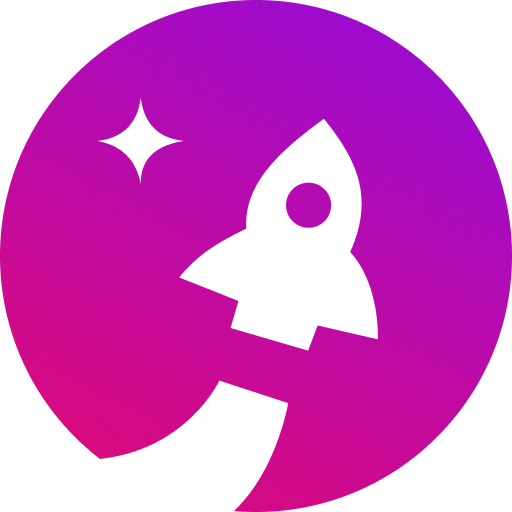Man sollte auf keinen Fall die Version aus den Distro-Repos nehmen, sondern direkt das Wine-Repo hinzufügen: https://wiki.winehq.org/Ubuntu
Für dich stattdessen Fedora: https://wiki.winehq.org/Fedora
Dann noch winetricks installieren, das kann viele Windows-Abhängigkeiten mit ein paar Klicks installieren (z. B. dotnet48 für MusicBee bei mir). Die Version aus deinem Distro-Repo sollte ausreichen.
Nun kannst du per Doppelklick alle EXE-Dateien öffnen, das Standardpräfix von Wine wird dann genommen (~/.wine).
Wenn ein Programm spezielle Kompatibilitätseinstellungen braucht und nicht einfach per Doppelklick läuft, ist es sehr zu empfehlen, es in einem separaten Präfix (das ist praktisch eine separate „Installation“ von Windows) zu installieren. Geht ganz einfach so (hier ein Beispielpfad, kann überall sein):
WINEPREFIX=~/.wine-deinprogramm wineboot –init
Das richtet die gesamte Umgebung unter dem angegebenen Präfix ein. Dann mit Winetricks die nötigen Zusatzinstallationenen oder Kompatibilitätseinstellungen vornehmen, ist auch sehr einfach, hier zwei Beispiele:
WINEPREFIX=~/.wine-deinprogramm winetricks win7
WINEPREFIX=~/.wine-deinprogramm winetricks dotnet48 gdiplus xmllite
Wenn du eine EXE-Datei in dem spezifischen Präfix starten willst, dann nicht Doppelklicken, sonst wird immer das Standard-Präfix genutzt (~/.wine). Stattdessen das hier eingeben:
WINEPREFIX=~/.wine-deinprogramm wine <Pfad_zur_exe>
Wenn du damit den Programminstaller laufen lässt und dieser Shortcuts auf dem Desktop oder im Startmenü anlegt, ist dort automatisch das spezifische Präfix schon eingetragen. Die fertig installierten Programme können also ganz einfach per Doppelklick gestartet werden und laufen im richtigen Präfix.
Weitere Einstellungen für Wine (Programme aus einem Präfix deinstallieren, Windowseinstellungen, Windows-Explorer etc.) kannst du auch einfach grafisch vornehmen:
WINEPREFIX=~/.wine-deinprogramm winetricks
Oder fürs Standard-Präfix: